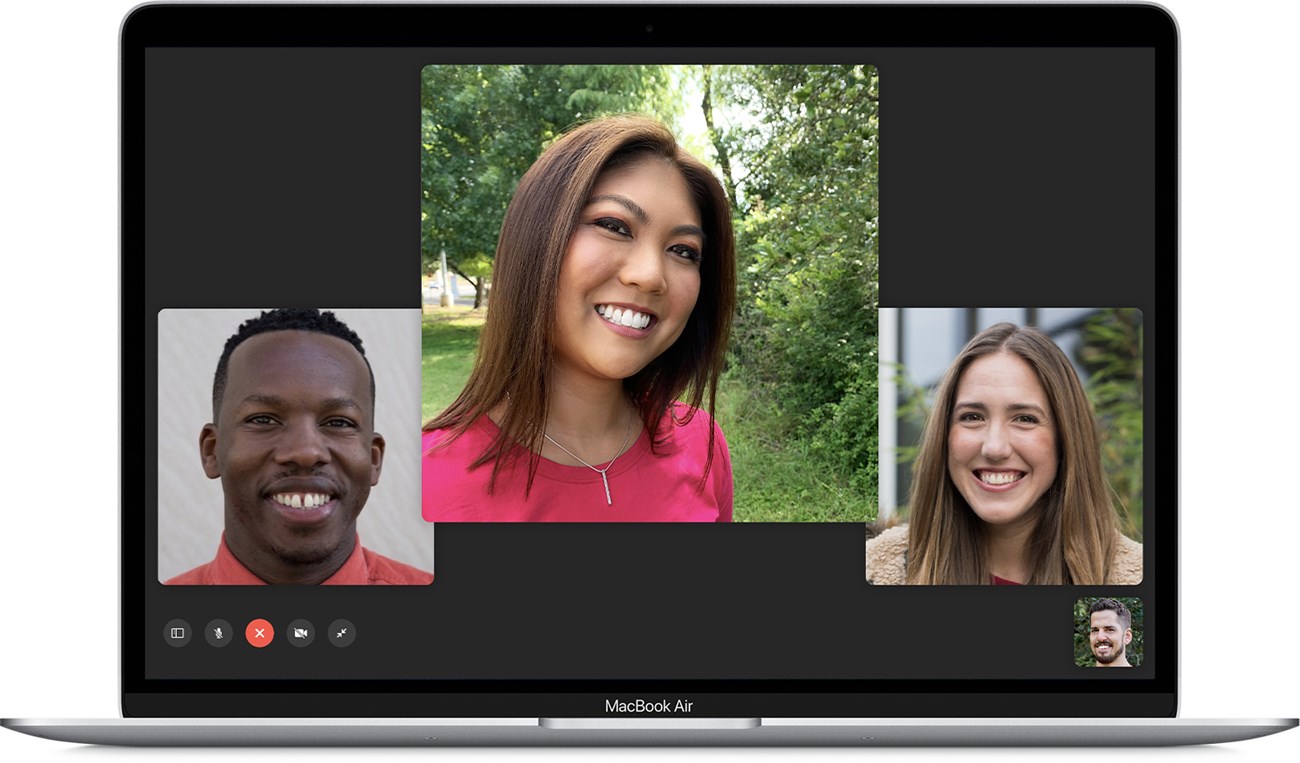Bạn đang xem bài viết Cách thực hiện cuộc gọi nhóm Facetime trên iPhone và MacBook, phù hợp họp trực tuyến trong mùa dịch tại thtrangdai.edu.vn. Bạn có thể truy cập nhanh những thông tin cần thiết trong mục lục bài viết bên dưới.
Do diễn biến phức tạp của dịch Covid-19, mọi người nên hạn chế đi lại và tụ tập đông người. Nhưng làm thế nào để vừa đảm bảo an ninh việc làm vừa bảo vệ sức khỏe? thtrangdai.edu.vn mách bạn cách gọi nhóm Facetime trên iPhone và MacBook, phù hợp họp trực tuyến ngay sau mùa dịch!
Tìm hiểu về tính năng gọi nhóm Facetime
Facetime là ứng dụng độc quyền của Apple nên bạn sẽ không thể sử dụng nó nếu đang sử dụng điện thoại thông minh hoặc máy tính bảng chạy Android. Nó hoạt động để kết nối người dùng thông qua mạng 3G/4G hoặc Wi-Fi. Ngày nay Facetime ngày càng trở nên phổ biến.
Tính năng gọi nhóm FaceTime cho phép bạn mời tối đa 32 người tham gia cuộc gọi thoại hoặc video chất lượng cao. Ứng dụng này miễn phí giữa các thiết bị Apple được cài đặt sẵn hệ điều hành iOS trên iPhone và thiết bị iOS.

Cách thực hiện cuộc gọi nhóm Facetime trên iPhone
Cách gọi nhóm Facetime
Bước 1: Mở ứng dụng FaceTime trên điện thoại của bạn lên, sau đó nhấn vào biểu tượng dấu + ở trên cùng bên phải.
Bước 2: Nhập tên hoặc số điện thoại của những người bạn muốn gọi vào trường nhập ở trên cùng. Bạn cũng có thể nhấn vào biểu tượng dấu cộng để mở Danh bạ và thêm người từ đó.
Bước 3: Nhấn vào biểu tượng Video để thực hiện cuộc gọi điện video hoặc nhấn vào biểu tượng Âm thanh để thực hiện cuộc gọi FaceTime âm thanh.

Cách thực hiện cuộc gọi Facetime nhóm từ cuộc trò chuyện Tin nhắn nhóm
Trong cuộc trò chuyện Tin nhắn nhóm, bạn có thể bắt đầu cuộc gọi FaceTime nhóm với chính người mà bạn đang nói chuyện trong cuộc trò chuyện Tin nhắn bằng cách:
Bước 1: Trong cuộc trò chuyện trong Tin nhắn, hãy nhấn vào ảnh hồ sơ ở đầu cuộc trò chuyện.
Bước 2: Chạm vào biểu tượng FaceTime vừa xuất hiện.
Cách thực hiện cuộc gọi FaceTime nhóm trên MacBook
Bước 1: Trong ứng dụng FaceTime trên MacBook và đăng nhập vào tài khoản của bạn.

Bước 2: Trong trường ở đầu cửa sổ FaceTime, nhập địa chỉ email, số điện thoại hoặc chọn từ danh bạ tất cả những người bạn muốn gọi.
Bước 3: Để bắt đầu cuộc gọi FaceTime, nhấn nút biểu tượng Video hoặc nút biểu tượng Âm thanh (hoặc sử dụng Touch Bar).

Như vậy, việc sử dụng tính năng gọi nhóm Facetime trên iPhone và MacBook thật đơn giản phải không nào? Nếu bạn biết thêm mẹo làm việc nào hay trong mùa đại dịch này, vui lòng để lại ở phần bình luận bên dưới nhé!
Cảm ơn các bạn đã xem bài viết Cách thực hiện cuộc gọi Facetime nhóm trên iPhone và MacBook, phù hợp họp trực tuyến trong mùa dịch tại thtrangdai.edu.vn. Các bạn có thể bình luận, xem thêm các bài viết liên quan bên dưới và hy vọng nó sẽ giúp ích. Thông tin thú vị hữu ích cho bạn.
Nhớ để nguồn: Cách gọi nhóm Facetime trên iPhone và MacBook, thích hợp để họp online mùa dịch tại thtrangdai.edu.vn
Chuyên mục: Blog